Cách tạo Native User trong Eset Remote Adminstrator WebConsole
Vấn đề:
Khi người quản trị (Adminstrator) muốn cho một người hoặc một nhóm người nào đó truy cập vào sever của mình để xem các thông tin cần thiết để đáp ứng nhu cầu công việc của họ nhưng không muốn họ chỉnh sửa bất cứ thông tin nào trong hệ thống thì người quản trị (Adminstrator ) có thể cấp quyền cho họ là chỉ được xem thông tin và không có quyền chỉnh sửa thông tin bằng cách tạo thêm một tài khoản (Native User) khác để cấp cho họ đăng nhập vào hệ thống. Dĩ nhiên tài khoản này chỉ có quyền read mà không có quyền write.
Giải quyết:
Để tạo một tài khoản Adminstrator thứ hai, hãy làm theo các bước như sau:
1. Mở ERA Webconsole bằng trình duyệt và tiến hành login: https://localhost/era/
2. Click Admin →Access Right →Native User →User →New.
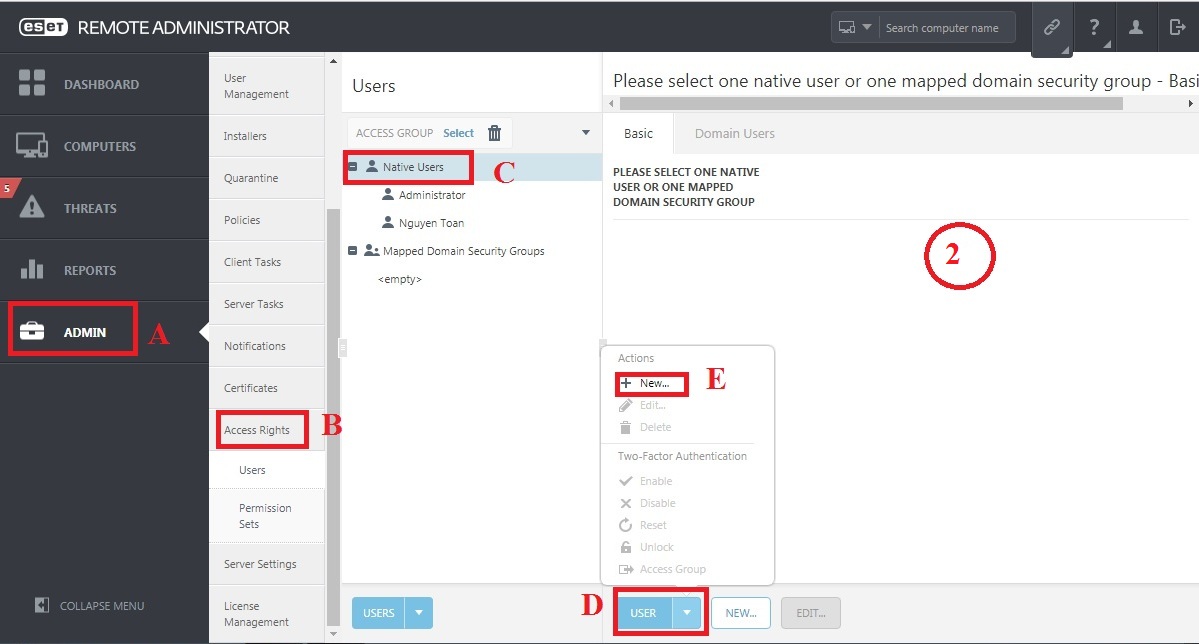
3. Mở rộng mục Basic:
Tại Basic:
- User: Nhập user name (Tên đăng nhập).
- Description: Nhập mô tả cho user.
- Home group: Chọn Select →Click All →OK.
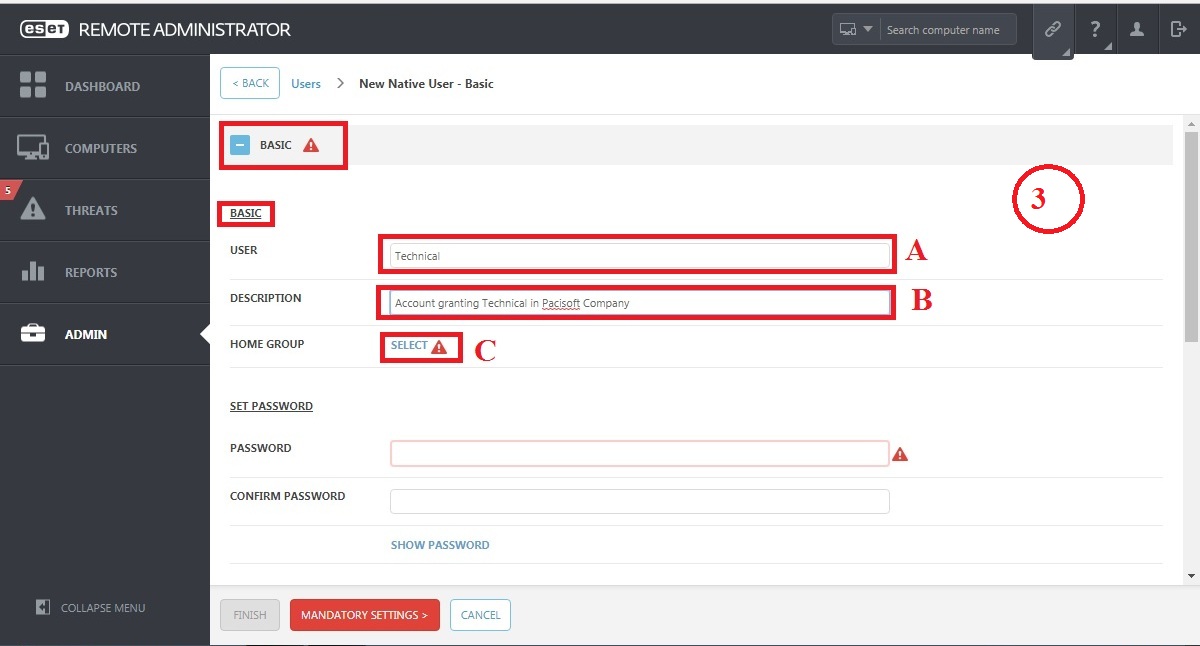
Tại Set Password
- Password: Nhập Password có ít nhất là 8 kí tự.
- Confirm Password: Xác nhận lại Password vừa đặt.
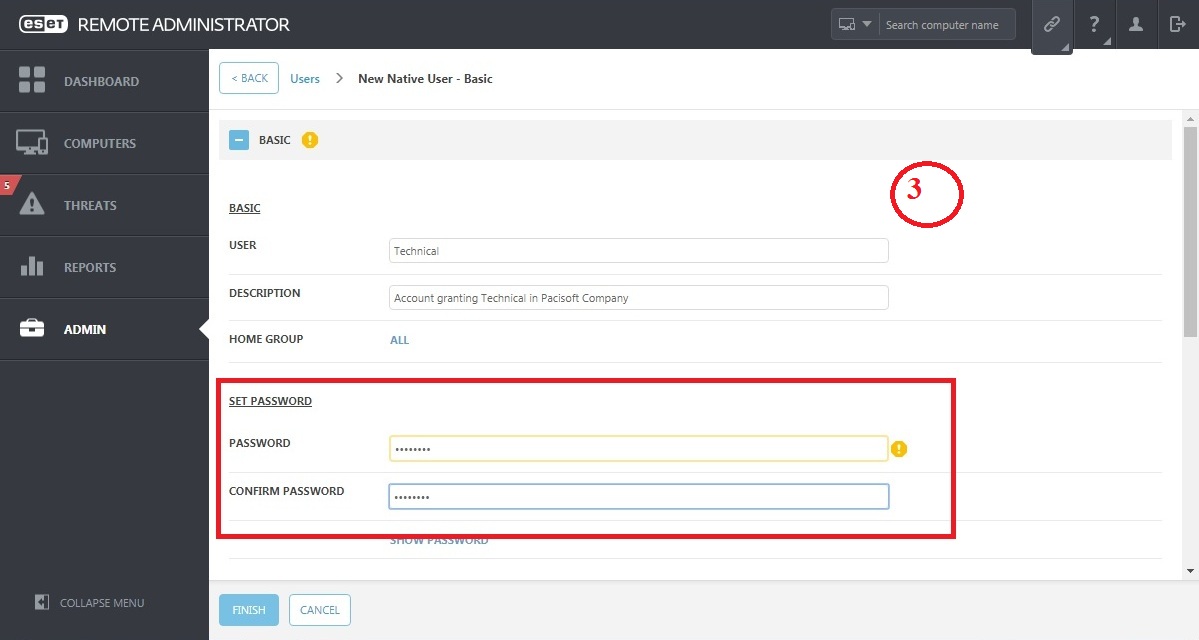
Tại Account:
- Enable: Tick chọn nếu bạn muốn tài khoản không hoạt động (nếu bạn muốn dùng tài khoản sau).
- Have to change password: Tick chọn, người dùng sẽ phải thay đổi mật khẩu ngày khi đăng nhập vào ERA Web Console.
- Password expiration: Thời gian dùng mật khẩu, sau khoản thời gian này phải đặt là mật khẩu.
- AutoLogout: Sau khoản thời gian này, người dùng sẽ tự động Logout ra khỏi ERA WebConsole.
- Full Name: Nhập tên người dùng. Email contact: Địa chỉ email của người dùng. Phone contact: Số điện thoại người dùng. Giúp xác định đúng người dùng.
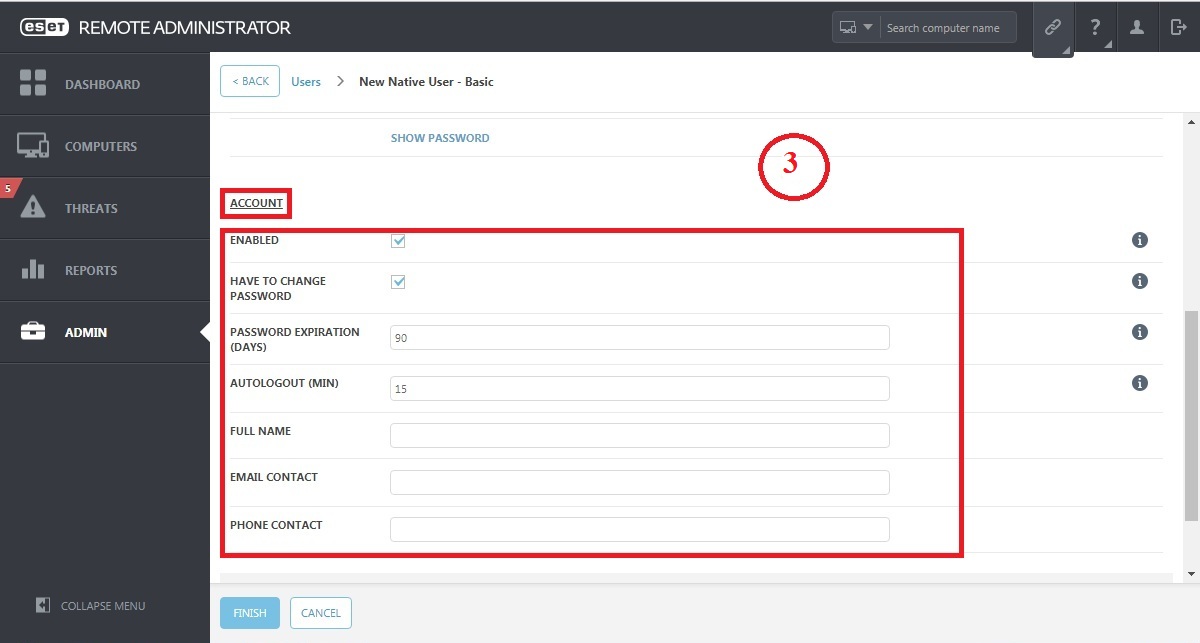
4. Mở rộng mục Permission sets
Gán quyền sử dụng user:
- Adminstrator permission set: quyền quản trị viên ( tương đương quyền của quản trị).
- Server assisted installation permission set: quyền cho phép cài đặt máy chủ (tương ứng quyền only read).
- Reviewer permission set: quyền cho người kiểm tra( tương ứng quyền only read ).
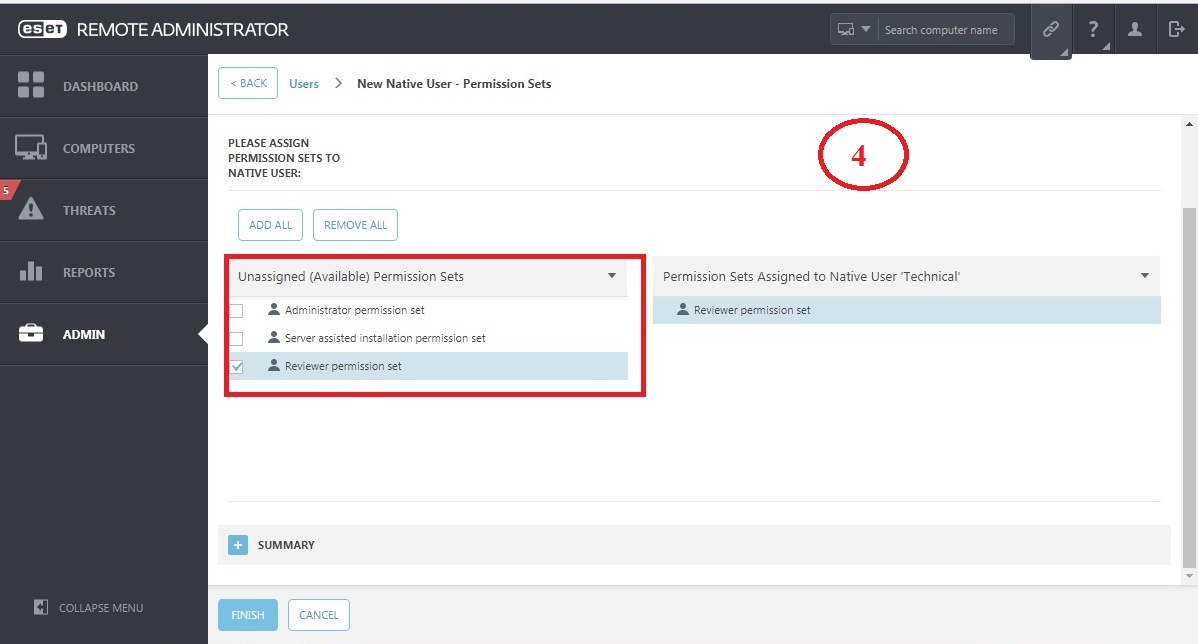
5. Mở rộng mục Summary
Đọc lại các thông tin đã thiết lập xem chính xác chưa. Sau đó click Finish.
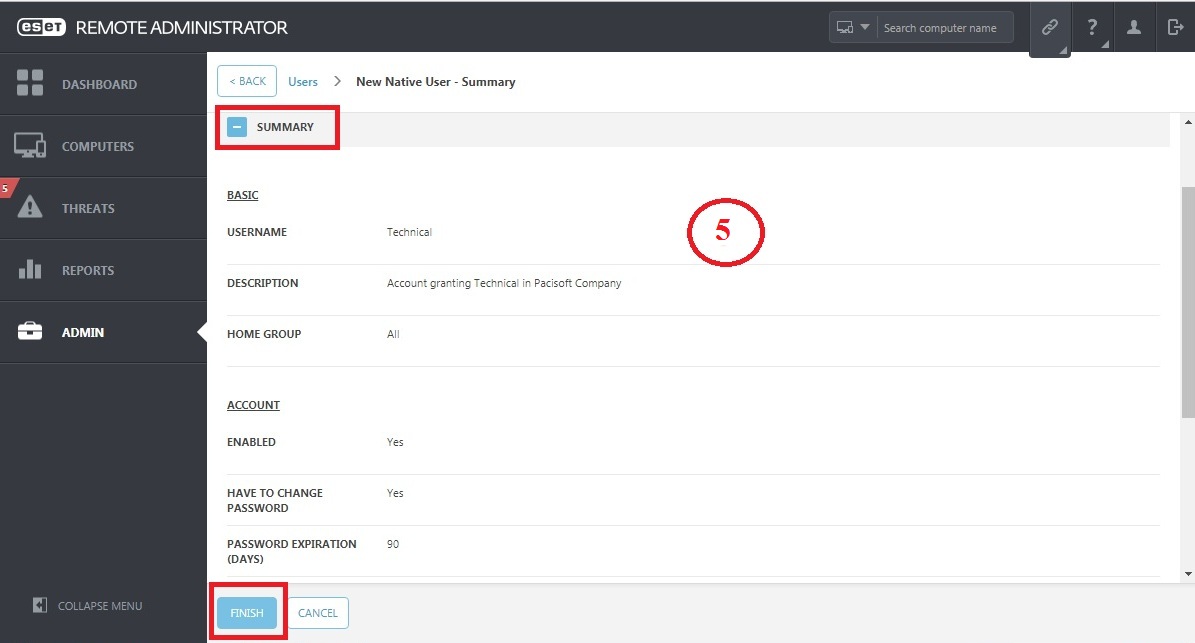
6. Tiến hành đăng nhập tài khoản vừa tạo
Nhập user name →Password →Login.
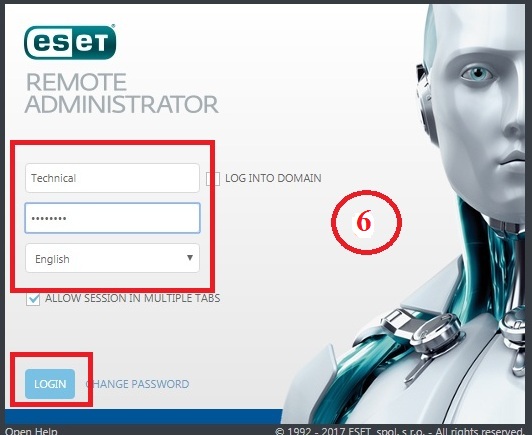
7. Một bảng thông báo sẽ hiện ra yêu cầu đổi password.
Username: Nhập username.
Enter your password: Nhập password.
Type new password: Nhập password mới. (Không được trùng password cũ.)
Retype new password: Nhập lại password mới.
Sau đó Click Login.
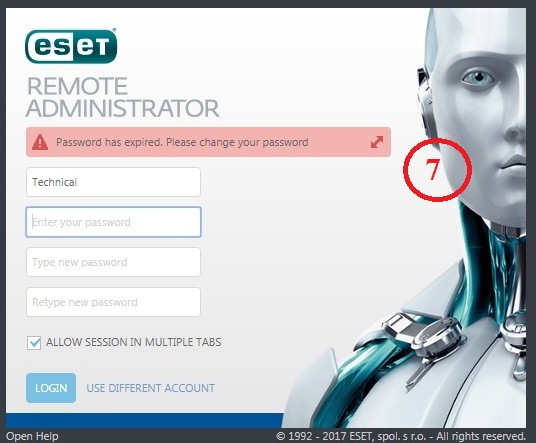
Một bảng thông báo sẽ hiện ra thông báo quá trình đổi mật khẩu thành công. Click OK.
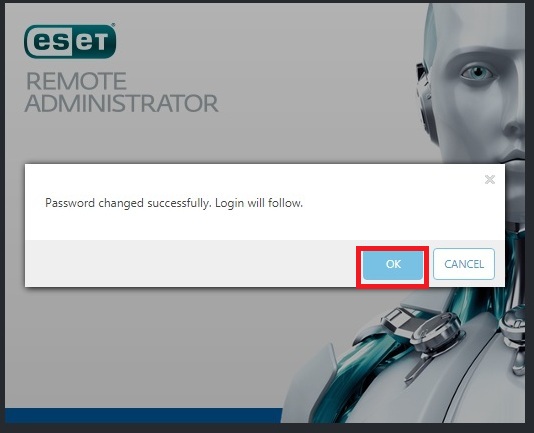
Pacisoft Vietnam
Quốc Toàn


